寬帶連接出現錯誤是Win7用戶們經常碰見的問題,最近有些用戶在連接寬帶時,出現了無法連接網絡或是遠程連接請求錯誤的現象,錯誤代碼711。該怎麼解決這個問題呢?小編為大家整理了5種解決的方法,現在一起來看看吧。
win7寬帶連接711錯誤解決辦法:
第一種方法:針對win7用戶
1.請在開始菜單的搜索框中輸入services.msc,並點擊回車,打開服務。
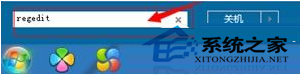
2.在打開的“服務”中找到Remote Access Auto Connection Manager服務,右鍵點擊該服務並點擊“啟動”。如果該服務能夠啟動,請在啟動後再次嘗試連接網絡;如果該服務無法啟動,請嘗試步驟3。
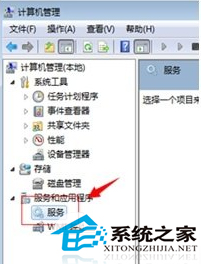
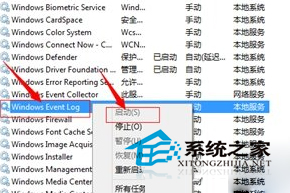
3.請在開始菜單的搜索框中輸入regedit,點擊回車鍵,打開注冊表編輯器。
4.找到HKEY_LOCAL_MACHINE\SYSTEM\CurrentControlSet\services\eventlog,確認是否存在Parameters項,如果存在,請右鍵點擊該項並點擊“導出”作為備份,如果刪除該項後發生其他問題,可以雙擊該文件導入注冊表作為備份。然後將eventlog下的Parameters文件夾右鍵刪除。
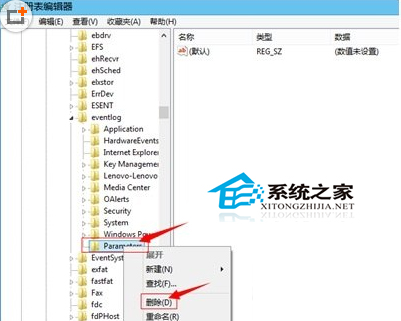
5,再次打開服務,依次找到以下四個各服務並右鍵啟動:
Windows Event Log
Secure Socket Tunneling Protocol Service
Telephony
Remote Access Auto Connection Manager
6. 再次確認是否能夠連接網絡。
第二種方法:卸載更新補丁
進入 控制面板--程序和功能--左邊“查看已安裝的更新”,找到kb917606,右鍵--卸載。
第三種方法:批處理文件
第一步:在桌面新建一個記事本文件,輸入
@ECHO OFF
takeown /f “C:WindowsSystem32LogFilesWMI” /r /d y && icacls
“C:WindowsSystem32LogFilesWMI” /grant administrators:F /t
然後另存為711.bat。
第二步:在開始菜單的搜索窗口輸入“Gpedit.msc”,打開組策略器,依次點擊“計算機配
置”-“Windows設置”-“腳本(啟動/關機)。
第三步:雙擊屏幕右邊的“關機”項,在彈出的“關機屬性”對話框中點擊“添加”按鈕,
將711.bat添加為關機腳本,退出組策略窗口。重新啟動計算機,設置完成。
第四種方法:命令提示符
輸入cmd,然後再輸netsh winsock reset,回車,重啟就好了。此方法只適合win7用戶。
第五種方法:以上都不能解決,就只能重新安裝系統了。
以上就是小編為大家整理的修復Win7寬帶連接711錯誤的方法了,有遇到這種問題的用戶,可以試著用這幾種方法進行修復。